
Após o Windows Update de abril de 2018, alguns usuários estão reclamando que estão enfrentando o erro de VPN 812 . Este erro não é comum, ao contrário de outros erros de VPN.
Quando você recebe um erro de VPN, ele mostra uma mensagem de erro:
The connection was prevented because of a policy configured on your RAS/VPN server. Specifically, the authentication method used by the server to verify your username and password may not match the authentication method configured in your connection profile. Please contact the Administrator of the RAS server and notify them of this error.

As chances de surgir o erro VPN 812 são devido a um problema entre o cliente e a pontuação do promotor líquido. Impede que os usuários restabeleçam a conexão com a VPN após a desconexão.
Embora esse erro seja incomum, existem soluções para resolver o erro VPN 812 Windows 10 .
Leia este artigo para obter as informações completas sobre o erro VPN 812 e resolvê-lo rapidamente.
O que é o erro VPN 812?
O erro de VPN 812 é um problema de conexão na VPN relacionado ao serviço de roteamento e acesso remoto (RRAS), responsável pela execução de protocolos de roteamento.
O RRAS é um software de servidor e API da Microsoft, portanto, esse erro só aparece no sistema operacional Windows, como Windows 10, Windows 8/8.1 e Windows 7 .
Esse erro vem com uma notificação que interrompe a conexão, pois o método de autenticação é usado pelo servidor para verificar se as credenciais não são consistentes com o perfil VPN.
O que causa o erro VPN 812?
Existem alguns motivos pelos quais o erro de conexão VPN 812 ocorre no Windows 10. Veja as causas:
- Este erro ocorre quando o protocolo de autenticação é selecionado pelo NPS (Política de Rede e Serviços de Acesso).
- O servidor baseado em RRAS na VPN é organizado de forma diferente do sistema cliente VPN.
- Quando o valor agregado em 'Tipo de túnel' não é atualizado na política de rede. E quando um usuário tenta conectar um cliente VPN, o tipo de túnel tem apenas o valor PPTP que causa o erro 812.
- MS-CHAP não está mais disponível no Windows Vista e versões posteriores do sistema operacional.
Independentemente dos motivos que causam o erro VPN 812 , você não precisa se preocupar, pois as soluções são simples e resolverão o erro em alguns minutos.
Como corrigir o erro VPN 812 no Windows 10?
Aqui estão algumas das soluções mencionadas que limparão o erro do seu Windows 10.
Mas antes de tentar qualquer uma das soluções, tente reiniciar o servidor RRAS e aguarde uma hora e, em seguida, reconecte sua VPN.
Mesmo depois de fazer esse erro de VPN 812 ainda está lá, executa as soluções abaixo.
Índice
Soluções 1: Configurar DNS Externo
Se você deseja acessar suas configurações de VPN e se livrar da conexão VPN Error 812 no Windows, é necessário configurar um DNS externo.
Siga os passos para fazê-lo:
- Pressione o ícone do Windows
- Digite ncpa. cpl e pressione Enter.

- As conexões de rede aparecerão na tela.
- Clique com o botão direito do mouse na conexão VPN e clique em Propriedades .
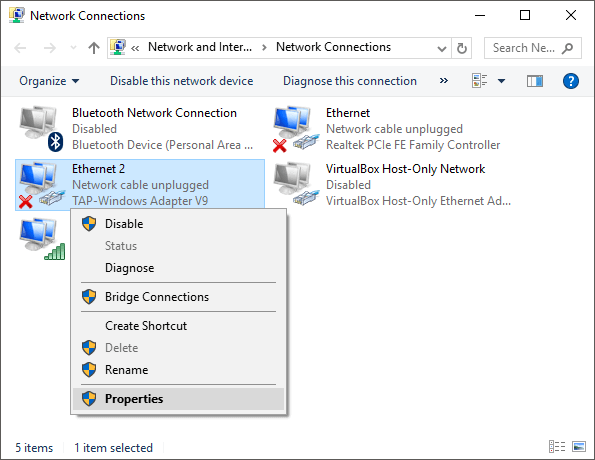
- Altere o DNS primário para o controlador de domínio.
- Configure o DNS Externo acessando o DNS Secundário.
- Verifique o intervalo de DNS primário para 8.8.8.8.
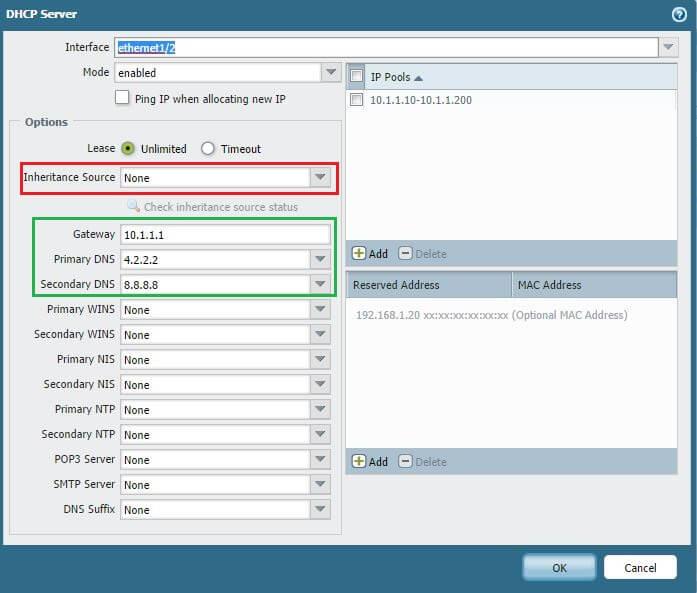
- Salve as configurações
- Agora, reinicie a VPN.
Depois de configurar um DNS externo, o erro de conexão VPN 812 não aparecerá mais.
Solução 2: verifique as configurações do tipo de túnel
Se a solução acima não funcionar para você, tente verificar as configurações do tipo de túnel.
Siga os passos para fazê-lo:
- Selecione o valor adicional “ Tipo de túnel ” Condição, como “ L2TP ” para obter o valor “ L2TP OU PPTP ”

- Clique em Aplicar e feche a Política de Rede
- Tente se conectar com um cliente VPN.
- Reverter a política de rede para um bom valor para a condição “ Tipo de túnel ”, aqui é apenas “ PPTP ”
- Clique em Aplicar e feche a Política de Rede.
- Conecte o cliente VPN
As etapas acima definirão a política de rede e o cliente VPN começará a funcionar corretamente sem mostrar o erro 812 VPN connection .
Solução 3: entre em contato com seu administrador de rede
Existe a possibilidade de que o erro VPN 812 quando você não tem direito de acesso suficiente.
A abordagem mais simples e segura ou devo dizer que a ótima solução é entrar em contato com o administrador da rede e solicitar permissão de atualização.
Certifique-se de que toda a autenticação de rede e permissão de protocolo sejam precisas.
Solução 4: obtenha o acesso ao cliente VPN da Microsoft
Se você descobrir que a conexão da Microsoft VPN é negada por padrão ao verificar o NAS (Network Attached Storage) em seu sistema, é provável que esse erro 812 apareça.
Para resolver a conexão VPN Error 812 , você precisa obter acesso ao servidor da Microsoft para uma conexão bem-sucedida
Siga os passos para fazê-lo:
- Clique em Iniciar
- Vá para Administrative tool> server manager para abrir o console de gerenciamento de acesso remoto ou roteamento VPN no Windows 10

- Expanda as funções e, em seguida, expanda a política de rede e serviços de acesso.
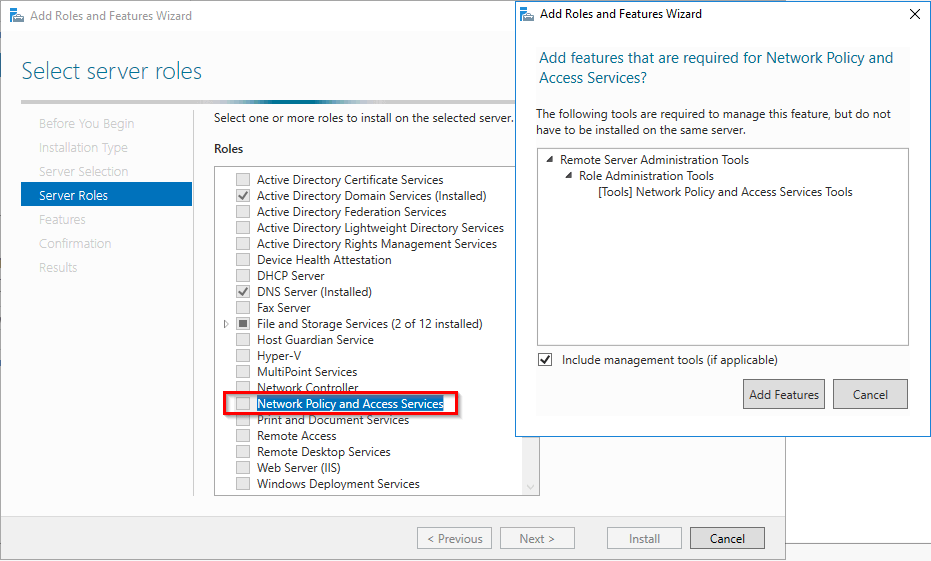
- Clique em Roteamento e Acesso Remoto.
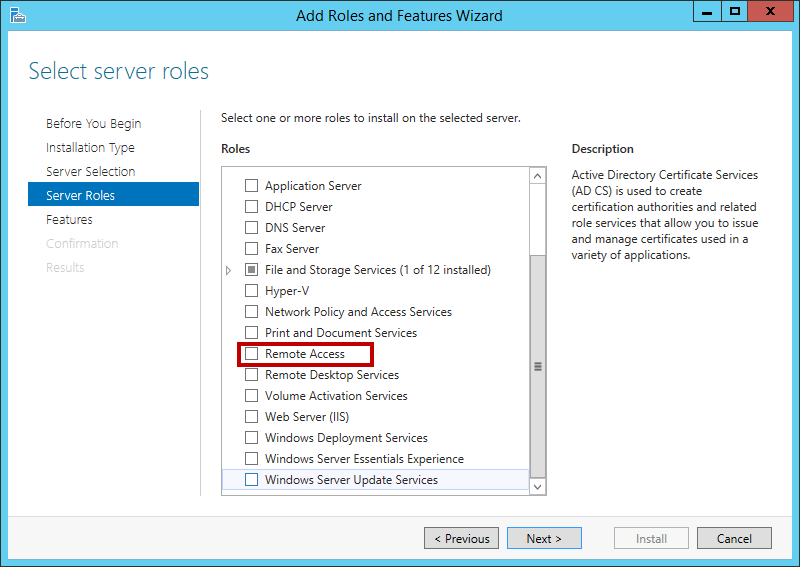
- Clique com o botão direito do mouse em log e políticas de acesso remoto e clique em Iniciar NPS

- Agora, clique em Políticas de Rede.
- Clique com o botão direito do mouse em Conexões com o servidor de roteamento e acesso remoto da Microsoft e escolha Propriedades .
- Clique em Conceder acesso e, em seguida, clique em Aplicar .
Agora, reinicie o cliente VPN e veja se o erro 812 foi corrigido ou não.
Solução 5: escolha um protocolo diferente
Muitos usuários disseram que o erro de conexão VPN 812 também ocorre quando você está usando o protocolo autenticado definido pelo NPS.
A solução é criar ou configurar diferentes protocolos mais seguros, como EAP ou MS-CHAPv2, para corresponder às configurações do lado do cliente.
Solução 6: entre em contato com o provedor de VPN
Se você ainda estiver enfrentando o erro 812 ou sua VPN não está funcionando , você precisa entrar em contato com o provedor de VPN.
Todos os provedores de VPN têm uma lista do problema comum que ocorre junto com sua solução. Portanto, se você não conseguir resolver o erro de VPN 812 , entre em contato com o provedor de VPN.
Solução 7: Mude/Mude para Cliente VPN Diferente
Se você estiver usando uma VPN gratuita, existe a possibilidade de enfrentar esse erro de VPN 812 regularmente.
Para evitar maximizar a conexão VPN e se livrar desses erros, é aconselhável alterar o cliente VPN ou mudar para uma VPN confiável.
Isso não apenas minimizará as chances de esses erros aparecerem, mas também dará acesso à conexão VPN mais estável e segura.
Verifique a integridade do seu PC/laptop Windows
Bem, se você perceber que seu sistema operacional Windows está funcionando lentamente ou trava entre as tarefas, é aconselhável verificar seu sistema.
Experimente a Ferramenta de reparo do PC . Esta ferramenta é capaz de corrigir vários problemas e erros do computador, além de proteger e reparar arquivos do sistema.
É fácil de usar, você só precisa escanear esta ferramenta e o resto do trabalho será feito automaticamente, fazendo com que as performances de vocês gostem da nova.
Obtenha a ferramenta de reparo do PC para tornar seu PC saudável
Pensamentos finais
Embora o erro de VPN 812 pareça um erro de VPN complicado, pois envolve o protocolo de autenticação e as configurações do servidor.
Não se preocupe, as soluções são bastante fáceis de executar desde que você siga as instruções cuidadosamente, pois isso requer uma mudança de configuração.
Espera-se que você tenha gostado deste artigo e tenha ajudado a resolver facilmente seus problemas de erro de VPN.




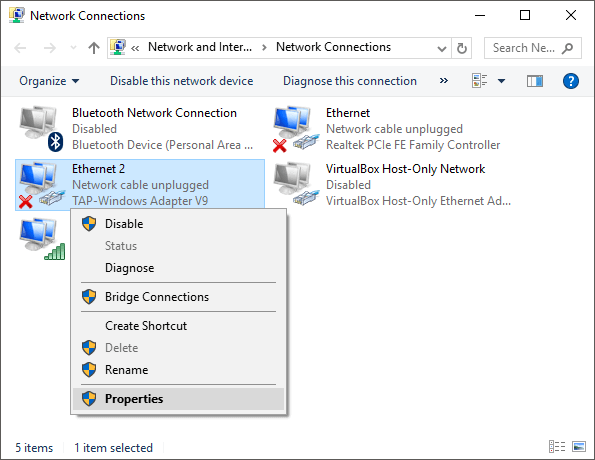
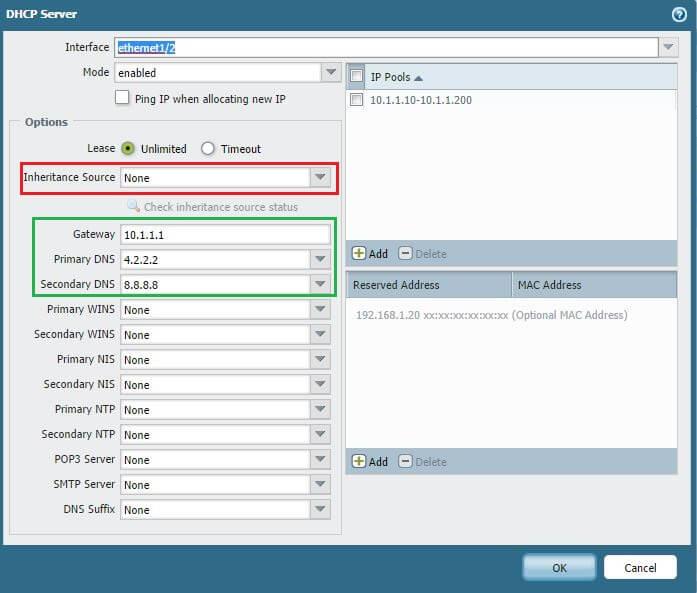


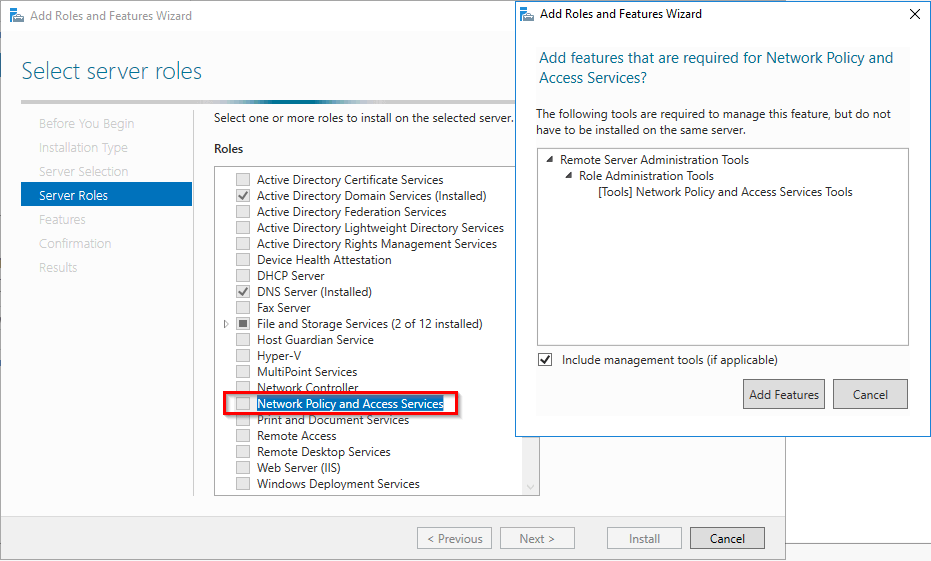
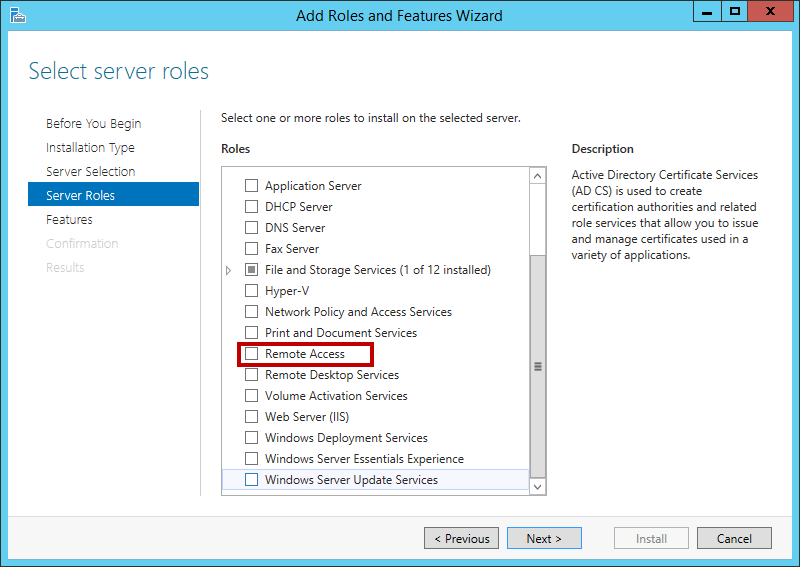


![[RESOLVIDO] Erros do Call of Duty Advanced Warfare - travando, travando, FPS baixo e mais [RESOLVIDO] Erros do Call of Duty Advanced Warfare - travando, travando, FPS baixo e mais](https://luckytemplates.com/resources1/images2/image-6547-0408150359208.png)

![Como corrigir o erro 3000 do Twitch? [100% resolvido] Como corrigir o erro 3000 do Twitch? [100% resolvido]](https://luckytemplates.com/resources1/images2/image-8735-0408151115015.png)
![[RESOLVIDO] Erros do American Truck Simulator: Crash, Steam_Api64.Dll está ausente e mais [RESOLVIDO] Erros do American Truck Simulator: Crash, Steam_Api64.Dll está ausente e mais](https://luckytemplates.com/resources1/images2/image-8887-0408151238368.png)

![[RESOLVIDO] Como corrigir League Of Legends d3dx9_39.dll ausente, erro DirectX [RESOLVIDO] Como corrigir League Of Legends d3dx9_39.dll ausente, erro DirectX](https://luckytemplates.com/resources1/images2/image-4059-0408151106351.png)

